3D Touch a toujours parfaitement fonctionné pour moi. Cependant, il y a eu de rares occasions où la technologie tactile ne semblait pas fonctionner correctement. Il ne répondrait pas à la presse ou exigerait des pressions fermes aléatoires pour entrer en action. Heureusement, j'ai toujours trouvé un moyen de surmonter le problème. Par conséquent, vous ne devriez pas être déçu ou surpris si 3D Touch cesse soudainement de fonctionner sur votre iPhone ou iPhone 8/8 Plus, car le problème peut être résolu facilement.
Tout d'abord, la non réponse de 3D Touch peut être causée par plus d'une chose. Par exemple, le protecteur d'écran défectueux ou rayé ou un bug divers pourrait être le véritable coupable du problème. Par conséquent, vous devrez peut-être essayer plusieurs solutions pour vous débarrasser du problème.

Problème 3D Touch ne fonctionne pas sur iPhone X, iPhone 8 ou iPhone 8 Plus: conseils pour résoudre
Partir de zéro
La première astuce que je vous recommanderais d'essayer est un nouveau départ. Je veux dire, éteignez 3D Touch, redémarrez votre appareil et rallumez-le!
Étape 1. Ouvrez l'application Paramètres sur votre iPhone.
Étape 2. Maintenant, appuyez sur Général.
Étape 3. Ensuite, appuyez sur Accessibilité.
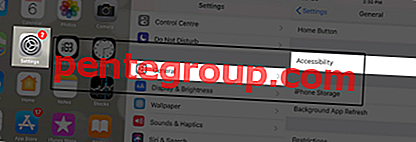
Étape 4. Ensuite, appuyez sur 3D Touch et désactivez l'interrupteur.

Étape # 5. Ensuite, redémarrez votre smartphone.
Pour ce faire, appuyez et relâchez rapidement le bouton de réduction du volume, appuyez et relâchez le volume vers le haut. Ensuite, appuyez et maintenez le bouton latéral que vous voyez le logo Apple sur l'écran.

Étape # 6. Une fois que votre appareil a redémarré, activez 3D Touch.
Maintenant, essayez d'utiliser 3D Touch sur votre appareil. Appuyez et maintenez l'application Appareil photo sur l'écran d'accueil. Si le menu de raccourcis apparaît, cela signifie que le problème est résolu maintenant.
Ajuster la sensibilité tactile 3D
Vous pouvez régler la quantité de pression requise pour activer 3D Touch. Alors que la sensibilité à la lumière réduit la quantité de pression requise, la sensibilité ferme l'augmente.
Étape 1. Ouvrez l'application Paramètres → Appuyez sur Général → Appuyez sur Accessibilité.
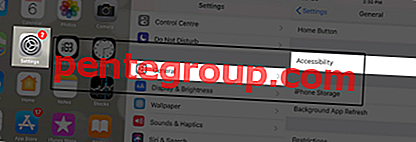
Étape 2. Appuyez sur 3D Touch → Maintenant, faites glisser le curseur vers la gauche ou la droite pour régler la sensibilité.

Ensuite, assurez-vous d'appuyer sur l'image et de la maintenir enfoncée pour tester la sensibilité 3D Touch pour un aperçu et un pop.
Réinitialisez votre iPhone aux paramètres d'usine
Je sais que peu de gens aiment réinitialiser leur appareil aux paramètres d'usine car il efface les mots de passe Wi-Fi et les informations de connexion au site Web. Mais, cela a toujours été l'un des hacks de confiance lorsqu'il s'agit de résoudre des problèmes aléatoires. Donc, vous ne devriez pas le manquer!
Étape 1. Ouvrez l'application Paramètres sur votre appareil iOS → Général → Tapez sur Réinitialiser.

Étape 2. Maintenant, appuyez sur Réinitialiser tous les paramètres et confirmez.

Mettez à jour iOS sur votre iPhone
Votre iPhone est-il mis à jour vers la dernière version? Si vous ne le faites pas, vous devez le mettre à niveau vers la dernière version. Je soupçonne que l'ancienne version de l'iOS pourrait jouer le rôle crapuleux.
Assurez-vous simplement que votre appareil est chargé au moins à 50% et connecté au Wi-Fi.
Étape 1. Lancez l'application Paramètres sur votre appareil.
Étape 2. Maintenant, appuyez sur Général.
Étape 3. Ensuite, appuyez sur Mise à jour logicielle.
Étape 4. Ensuite, téléchargez et installez la dernière version d'iOS.

Après la mise à jour du logiciel, le problème devrait être résolu. Mais s'il persiste, remplacez la protection d'écran qui pourrait ne plus répondre en raison de rayures.
Remplacer la garde d'écran
Nous avons rassemblé les meilleurs protecteurs d'écran en verre trempé de première qualité et d'une dureté de 9H. De plus, ils offrent une clarté HD et sont extrêmement réactifs au Touch. Par conséquent, vous apprécierez d'utiliser 3D Touch sur votre appareil.
- Meilleurs protecteurs d'écran pour iPhone X
- Meilleurs protecteurs d'écran pour iPhone 8 Plus
- Meilleurs protecteurs d'écran pour iPhone 8
Pas encore de solution? Contacter Apple
Dans la plupart des cas, vous n'aurez peut-être pas à voyager aussi loin. Mais des choses étranges se produisent et, par conséquent, je ne peux pas ignorer cette possibilité.
Si vous avez encore du mal à résoudre le problème, vous devez immédiatement contacter l'assistance Apple pour obtenir de l'aide.
Emballer
Laquelle des astuces mentionnées ci-dessus a fonctionné pour vous? Avoir vos précieux commentaires dans les commentaires ci-dessous serait bien.
Vous pouvez également lire ces guides de dépannage:
- Comment réparer l'écran qui ne répond pas sur l'iPhone X, 8, 8 Plus
- L'identification du visage ne fonctionne pas sur l'iPhone X
- Bluetooth ne fonctionne pas dans iOS 11
- Le Wi-Fi ne fonctionne pas dans iOS 11
Comme ce poste? Téléchargez notre application et restez connecté avec nous via Facebook, Twitter et Google Plus pour lire plus de ces histoires.












